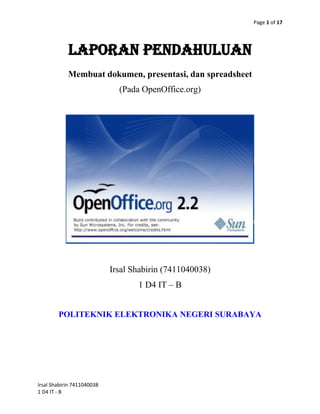
Pendahuluan Membuat Dokumen, Presentasi, Dan Spreadsheet Pada Open Office 2.2
- 1. Page 1 of 17 LAPORAN PENDAHULUAN Membuat dokumen, presentasi, dan spreadsheet (Pada OpenOffice.org) Irsal Shabirin (7411040038) 1 D4 IT – B POLITEKNIK ELEKTRONIKA NEGERI SURABAYA Irsal Shabirin 7411040038 1 D4 IT - B
- 2. Page 2 of 17 I. Membuat Dokumen (Word) OpenOffice.org Writer adalah aplikasi Word Processor yang biasanya digunakan para pemakai komputer untuk kegiatan tulis-menulis. Selain OpenOffice.org Writer, ada beberapa jenis Word Processor yang populer dan sudah banyak dipergunakan masyarakat, di antaranya: WordStar WordPerfect KWord AmiPro AbiWord Microsoft Word (Microsoft Word) Text Maker, dll Untuk mencari tutorial aslinya bisa mengunjungi website tutorialnya pada www.tutorialsforopenoffice.org, dan langsung menuju Home Page > Standard Tutorials >Writer > No Computer Experience. 1.1. Apa itu Word Processor? Secara umum bisa diterjemahkan sebagai Pengolah Kata, yaitu sebuah program aplikasi perkantoran produktif yang biasa digunakan untuk membuat berbagai macam dokumen teks, mulai dari surat menyurat ~ baik dinas maupun pribadi, Karya Ilmiah, Proposal, Naskah buku, Skripsi, Makalah, dan sebagainya. Di dalam Pengolah Kata ini sudah tersedia berbagai macam fasilitas untuk mengatur komposisi dan style sebuah paragraf, pengeditan, aneka format dan bentuk pencetakan, baik pencetakan di layar maupun pencetakan ke atas kertas (hard copy/hand out). 1.2. Memulai OpenOffice.org Writer OpenOffice.org yang dibahas di dalam training toolkit ini adalah OpenOffice.org Writer yang berbasis Linux. Pada prinsipnya, OpenOffice.org Writer dengan platform Irsal Shabirin 7411040038 1 D4 IT - B
- 3. Page 3 of 17 Microsoft. Windows, Solaris maupun Macintosh tidak jauh berbeda cara penggunaannya dengan OpenOffice.org Writer yang berbasis Linux ini. Untuk memulainya, dapat dilakukan dengan beberapa cara: 1. Dari desktop Linux IGOS Nusantara klik Aplikasi > Perkantoran > Word Processor atau OpenOffice.org 2.2 Writer 2. Dari Panel Bar, klik ikon OpenOffice.org Writer yang berupa gambar kertas surat dan ballpoint. Kedua cara di atas akan menampilkan bidang kerja OpenOffice.org Writer dengan berbagai macam komponen yang menyertainya. 1.2.1 Bekerja Antar Format Dokumen OpenOffice.org Writer dapat mengenali dan membuka dokumen-dokumen yang terbuat pada versi – versi lama / sebelumnnya. Bahkan semua dokumen yang pernah dibuat menggunakan Microsoft Word-pun bisa dibuka dengan baik oleh OpenOffice.org Irsal Shabirin 7411040038 1 D4 IT - B
- 4. Page 4 of 17 Writer. Kalaupun ada perbedaan ataupun perubahan, umumnya hanyalah terletak pada jenis font atau format yang digunakan. Selebihnya, tidak terlalu jauh berbeda. 1.2.2 Bekerja dengan Dokumen OpenOffice.org Writer Versi Lama Sebuah dokumen yang pernah dibuat menggunakan OpenOffice.org Writer versi sebelumnya (1.x.x.) ~ umumnya memiliki ekstension *.sxw, makaOpenOffice.org Writer langsung bisa mengenali dan bisa membuka-nya tanpa banyak perubahan. File > Open > arahkan pada folder dimana dokumen *.sxw akan dibuka > Open arahkan pada folder dimana dokumen *.sxw akan dibuka 1.2.3 Bekerja dengan Dokumen Microsoft Word Sama seperti halnya bekerja dengan dokumen OpenOffice.org Writer versi sebelumnya (1.x.x). OpenOffice.org Writer 2.2.x pun dapat dengan mudah membuka dokumen yang pernah dibuat menggunakan Microsoft Word (97, 2000, XP, 2003) ~ yang umumnya berekstension *.doc. Kalaupun ada perubahan, umumnya terletak pada Irsal Shabirin 7411040038 1 D4 IT - B
- 5. Page 5 of 17 perbedaan font atau format yang digunakan.. File > Open > arahkan pada folder dimana dokumen *.doc akan dibuka > Open 1.2.4 Mengkonversi Dokumen OpenOffice.org Writer Dokumen yang dibuat dengan OpenOffice.org Writer 2.2.0 yang disimpan ke dalam format aslinya, yaitu OpenDocument Text (*.odt), tidak akan pernah dapat dibuka oleh OpenOffice.org versi sebelumnya (1.x.x) atau oleh aplikasi Microsoft Word. Agar dokumen yang dibuat dapat dibuka dan diedit olehOpenOffice.org versi sebelumnya (1.x.x) atau oleh aplikasi Microsoft Word, maka dokumen yang dibuat harus dikonversikan ke dalam format dokumen yang akan digunakan untuk membuka dan mengeditnya lebih lanjut. Caranya: Setelah dokumennya dibuat, klik File > Save As... atau [Ctrl+Shift+S] Irsal Shabirin 7411040038 1 D4 IT - B
- 6. Page 6 of 17 Tampil kotak dialog Save As. Pada baris File name, ketikkan nama file, lalu klik Drop down list pada baris menu File type, pilih format dokumen penyimpanan yang di inginkan. Setelah itu, klik tombol [Save]. Setelah di klik tombol [Save], maka OpenOffice.org akan memberitahukan, bahwa dokumen yang di buat akan disimpan ke dalam format dokumen Microsoft. Word atau OpenOffice.org 1.x.x (sesuai dengan tipe dokumen yang di pilih). Hanya ada dua pilihan Yes atau No. Jika di klik [Yes], maka dokumennya akan langsung dikonversikannya ke dalam format dokumen yang di pilih. Tetapi jika di klik [No], maka penyimpanan akan dikembalikannya ke dalam format aslinya, yaitu *.odt ~ format dokumen OpenOffice.org Writer 2.x.x. Irsal Shabirin 7411040038 1 D4 IT - B
- 7. Page 7 of 17 1.2.5 Mengatur Dokumen OpenOffice.org agar Kompatibel dengan Dokumen Microsoft Office Bila kita sering kali menggunakan dokumen dengan format Microsoft Office, maka sebaiknya diatur kompatibelitasnya dengan Microsoft Office, baik kompatibel ketika menyimpannya juga kompatibel ketika membuka dokumennya. Dengan demikian ketika sebuah dokumen OpenOffice.org disimpan ke dalam format Microsoft Office (*.doc, *.xls, *.ppt), maka Microsoft Office dapat mengenali dan membukannya dengan baik dan demikian juga sebaliknya ~ semua dokumen Microsoft. Office dapat dikenali dan dibuka dengan baik oleh OpenOffice.org (*.doc, *.xls, *.ppt). Untuk maksud ini, maka OpenOffice.org telah menyediakan fasilitas pengaturannya. Klik Tools > Options > klik tanda +Load/Save > Microsoft Office. Akan tampil tanda kotak pilihan yang kosong. Beri tanda centang pada kolom Load [L] dan kolom Save [S] sesuai dengan modul-modul yang akan di kompatibelkan. Bila perlu beri tanda centang semuanya Irsal Shabirin 7411040038 1 D4 IT - B
- 8. Page 8 of 17 1.2.6 Menyimpan Dokumen OpenOffice.org Writer Secara Default ke dalam Dokumen Microsoft Word Apabila di terpaksa harus seringkali bekerja dengan format dokumen Microsoft Word, maka sebaiknya pada OpenOffice.org Writer di atur penyimpanannya secara otomatis ke dalam format Microsoft Word, sehingga tidak perlu melakukan Save As... dan memilih tipe dokumen yang di inginkan. Caranya: Klik Tools > Options > klik tanda +Load/Save > General. Akan tampil kotak dialog General. Irsal Shabirin 7411040038 1 D4 IT - B
- 9. Page 9 of 17 Pada contoh di atas, tipe dokumennya secara default adalah OpenDocument Text (Writer). Lalu secara otomatis akan selalu disimpan ke dalam format Microsoft Word 97/2000/ XP. Irsal Shabirin 7411040038 1 D4 IT - B
- 10. Page 10 of 17 II. Membuat Presentasi (Presentation) OpenOffice.org Impress adalah salah satu isi dari paket OpenOffice.org yang khusus digunakan untuk presentasi, seperti: presentasi rencana proyek, presentasi produk, strategi marketing, dsb. Dengan program OpenOffice.org Impress ini kita dapat mempresentasikan ide-ide ataupun gagasan kita secara lebih interaktif dan lebih professional. Baik presentasi secara on-line menggunakan LCD proyektor maupun presentasi melalui media over head projector (OHP). Dalam satu halaman slide yang kita buat untuk presentasi, di dalamnya bisa melibatkan banyak fasilitas. Animasi Grafis 3 Dimensi Bullets and Numbered Lists Semua yang diketikkan pada aplikasi Writer dalam bentuk outline, bisa digunakan sebagai slide presentasi, termasuk bold, warna, dan sebagainya. Secara umum, program OpenOffice.org Impress ini sangat mirip dan very capable dengan program presentation dari Microsoft PowerPoint. Bahkan membuka file Microsoft PowerPoint semudah membuka file OpenOffice.org Impress sendiri tanpa banyak perubahan. Dalam keperluan tertentu – dimana Slide Design dari OpenOffice.org Impress tidak sebanyak Slide Design dari Microsoft PowerPoint, maka kita dapat membuka dan menggunakan Slide Design bawaan dari Microsoft PowePoint yang memang cukup banyak tersebut. Biasanya file templatenya ber-ekstension *.pot. 2.1 Memulai Impress Untuk dapat menggunakan OpenOffice.org Impress ini, maka dari desktop Openoffice.org dapat dilakukan : Dari panel bar: Aplikasi > Perkantoran > OpenOffice.org 2.2 > OpenOfficeImpress. Selanjutnya, akan tampil menu AutoPilot Presentation yang menyediakan tiga tipe Irsal Shabirin 7411040038 1 D4 IT - B
- 11. Page 11 of 17 pilihan dalam memulai pembuatan slide tersebut Empty presentation : membuat slide presentasi kreasi sendiri, dimana desain background dsb. bisa ditentukan belakangan. From template : membuat slide presentasi menggunakan template bawaan dari OpenOffice.org Impress. Open Existing presentation : membuka slide presentasi yang pernah disimpan sebelumnya. Dari ketiga tipe pilihan tersebut, akan mengantarkan kita pada bidang kerja utama dari OpenOffice.org Impress tersebut. Adapun komponen-komponen utama OpenOffice.org Impress, meliputi Slide, Object, Efect dan Animation. Keterangan: 1. Slide, yaitu bidang utama tempat mengetikkan atau menempatkan objek-objek yang akan ipresentaasikan. 2. Object, yaitu komponen-komponen pendukung ataupun komponen utama yang dipergunakan untuk mempresentasikan suatu topik. Text Graphics (From File, Chart, Drawing, Etc) Template (Background & Layout) Irsal Shabirin 7411040038 1 D4 IT - B
- 12. Page 12 of 17 3. Effect, yaitu fasilitas pendukung untuk mempertajam objek yang dipresentasikan. Slide transition Animation 2.2 Memulai Pembuatan Presentasi Pembuatan set presentasi dengan OpenOffice.org Impress tidak jauh berbeda dengan pembuatan perangkat presentasi lainnya. Langkah pertama dalam pembuatan suatu pesentasi adalah: 1. Tentukan topik yang akan dipresentasikan 2. Tentukan pula medium outputnya, yaitu akan dipresentasikan di layar (LCD Proyektor) atau akan dipresentasikan melalui OHP. 2.3 Modus Tampilan Slide Saat merancang sebuah slide presentasi, kita dapat menggunakan modus tampilan slidenya dalam berbagai bentuk sesuai keperluan. Irsal Shabirin 7411040038 1 D4 IT - B
- 13. Page 13 of 17 3 Membuat Spreadsheet (Excel) OpenOffice.org Calc adalah salah satu isi dari paket program aplikasi OpenOffice.org yang khusus digunakan untuk mengolah data dalam suatu lembar kerja SpreadSheet. Beberapa program SpreadSheet yang sejenis dengan OpenOffice.org Calc ini adalah: Lotus 123 Quattro pro SuperCalc Microsoft Excel Untuk menguasai aplikasi Spreadsheet ini, tidak perlu memiliki dasar-dasar yang kuat, seorang yang awam sekalipun tidak masalah, ia dapat dengan mudah mempelajarinya; karena OpenOffice.org telah menyediakan perangkat tutorialnya dengan lengkap. Untuk itu, Anda bisa mengunjungi tutorialnya di www.tutorialsforopenoffice.org. Setelah halaman tutorialnya tampil, klik pada pilihan Calc. Irsal Shabirin 7411040038 1 D4 IT - B
- 14. Page 14 of 17 3.1 Apa itu Spreadsheet ? SpreadSheet adalah lembar kerja elaktronik yang terdiri dari baris dan kolom yang saling berhubugan. Bisa menguasai salah satu dari paket program SpreadSheet seperti Calc, Quatro atau Excel, maka akan sangat mudah menguasai paket program SpreadSheet lainnya; karena sifat dan karakteristik perintah-perintah pada program SpreadSheet tersebut hampir sama. File OpenOffice.org Calc berekstension *.sxc atau *.odc dan selalu terdiri dari minimal satu Sheet; bahkan bisa sampai puluhan Sheet dalam satu file-nya. Pada kondisi standard, setiap kali memulai bekerja dengan OpenOffice.org Calc ini, maka lembar kerja OpenOffice.org Calc akan menampilkan tiga Sheet. Di mana pada setiap Sheet-nya terdiri dari 256 kolom, yakni kolom A sampai dengan kolom IV dan 65536 baris; yaitu dari baris 1 sampai dengan baris ke 65536. Jumlah baris dan kolom dalam Spreadheet OpenOffice.org Calc ini sama persis dengan jumlah baris dan kolom dalam Microsoft Excel. 3.2 Kegunaan Spreadsheet Untuk membuat berbagai pelaporan yang paling sering dilakukan dalam pekerjaan sehari-hari. Terutama yang berkaitan dengan tabel-tabel analisis dan perhitungan. Seperti perhitungan investasi, budgeting, tagihan, analisa statistik, analisa keuangan dsb. 3.3 Memulai OpenOffice.org Calc Dari desktop IGOS Nusantara, klik Aplikasi > Perkantoran > OpenOffice.org Calc Dari menu OpenOffice.org yang sudah aktif, klik menu File > New > Spreadheet Dari kedua cara di atas, akan menampilkan lembar kerja standar dari OpenOffice.org Calc seperti tampak di bawah ini: Irsal Shabirin 7411040038 1 D4 IT - B
- 15. Page 15 of 17 3.4 Beberapa Fungsi Calc sebagai Spreadsheet Beberapa fasilitas dari OpenOffice.org Calc yang juga mirip dan kompatibel dengan fasilitas yang ada pada Microsoft Excel, antara lain: Fungsi Logical Fungsi Database Fungsi Finacial Fungsi Matematika Fungsi Text (String) Fungsi Date & Time, Dll. Fungsi Statistical Irsal Shabirin 7411040038 1 D4 IT - B
- 16. Page 16 of 17 3.5 Struktur File OpenOffice.org Calc 3.6 Beberapa Istilah dalam Calc 3.7 Jenis Data dalam OpenOffice.org Calc Sebenarnya jenis data yang dapat diolah menggunakan OpenOffice.org Calc cukup banyak. Semua data yang dapat diolah menggunakan Microsoft Excel, juga dapat diolah dengan baik menggunakan OpenOffice.org Calc. Ditinjau dari sifat dan guna kemudahan di dalam pengidentifikasiannya, maka dapat dikelompokkan dalam beberapa jenis: Irsal Shabirin 7411040038 1 D4 IT - B
- 17. Page 17 of 17 Irsal Shabirin 7411040038 1 D4 IT - B
